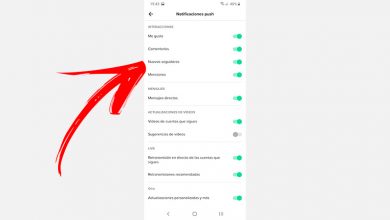Comment supprimer le son ou l’audio d’une présentation PowerPoint
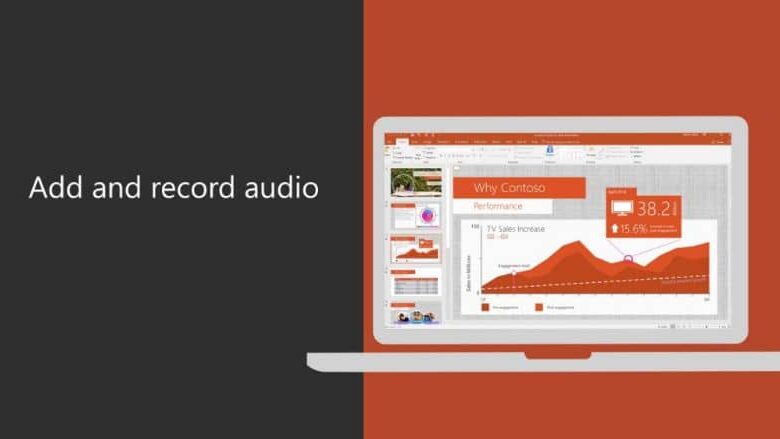
PowerPoint est un programme avec lequel vous pouvez faire connaître vos conceptions, produits, connaissances et services. En soi, c’est un programme qui vous permet de réaliser tout travail que vous souhaitez montrer au monde de manière efficace, agréable et élégante. Vous pouvez également travailler de manière organisée, car les informations peuvent être insérées par sections de diapositives .
Avec le programme, vous pouvez facilement créer des documents qui pourront être affichés ultérieurement à l’aide d’un projecteur. Il est à noter que ces documents sont connus à travers des présentations.
De plus, vous pouvez facilement insérer l’audio dans toute la présentation ou sur une diapositive spécifique. Aussi, dans certains cas, vous avez peut-être reçu une présentation avec un son par mail qui peut aller selon ce qui est affiché mais qui n’est pas agréable pour vous. Pour cette raison, il est important de comprendre comment vous pouvez supprimer cet audio, les étapes pour y parvenir seront expliquées ci-dessous.
Supprimez facilement l’audio dans une présentation PowerPoint
Il est important de noter que les présentations PowerPoint peuvent facilement avoir un son, car elles ont la possibilité d’insérer de l’audio ou d’enregistrer de l’audio. De même, effectuer cette étape est un processus simple, mais dans ce cas, vous voulez éliminer l’audio qui contient une présentation, qui en raison du format d’édition ou par erreur, l’audio a été ajouté.
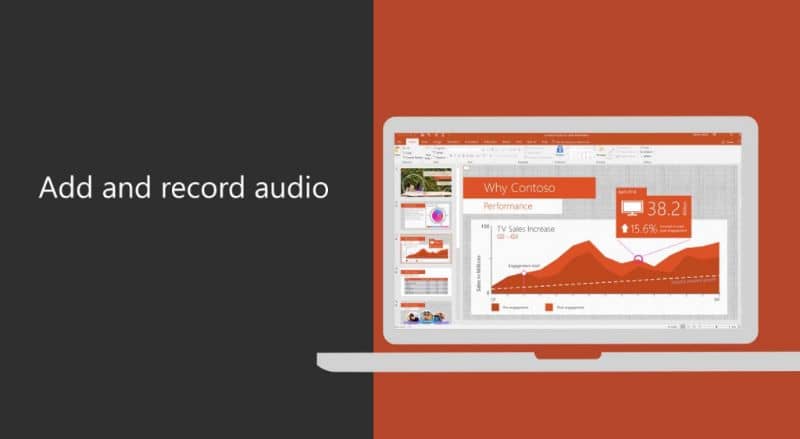
Ainsi, le son peut être facilement remarqué, car une icône de haut-parleur est affichée de n’importe quel côté de la diapositive où vous la placez. Soulignant qu’il peut être déplacé du côté souhaité par l’utilisateur.
Une fois que vous avez localisé le haut-parleur, il peut être sélectionné et avec une simple étape, il peut être éliminé, simplement en cliquant sur la touche «supprimer» pour l’icône à supprimer. Ainsi, lorsque l’icône est éliminée, l’audio qu’elle contient est éliminé.
Comme vous pouvez le voir, avoir la possibilité de supprimer l’audio est très utile et très facile à faire. Ainsi, chaque fois que vous rencontrez un travail PowerPoint qui contient de l’audio et que vous ne pensez pas devoir être reproduit, vous pouvez facilement le supprimer.
Fonctionnalités audio supplémentaires dans PowerPoint
En outre, il convient de noter que dans PowerPoint, il est possible de couper le clip audio , de sorte que vous n’ayez que la partie souhaitée et qui soit cohérente avec la diapositive créée.

Pour ce faire, vous devez insérer l’audio, vous devez cliquer sur «l’icône audio» qui se trouve dans le menu supérieur, une fois qu’il s’ouvre, sélectionnez «fichier audio» . Lorsque les options de l’ordinateur sont affichées, l’audio préféré peut être sélectionné.
Ensuite, vous devez attendre qu’il se charge, car cela peut prendre un certain temps, lors de l’insertion de l’audio, vous pourrez remarquer l’icône du haut-parleur sur la diapositive. Cela signifie que l’audio est déjà à la place, donc lorsque l’audio est trouvé, l’onglet «reproduction» sera affiché dans le menu supérieur.
Dans les options, vous pouvez trouver «couper l’audio» lorsque vous cliquez dessus, la chanson commence à se charger, puis deux lignes peuvent être affichées. Une ligne verte avec laquelle vous pouvez indiquer où vous voulez que la chanson ou l’audio commence et une ligne rouge avec laquelle vous pouvez déterminer où l’audio se termine.
Une fois que vous les placez dans la zone de la chanson ou du son souhaité, vous pouvez cliquer sur «accepter». Ainsi, l’audio ne restera qu’avec la partie qui l’intéresse. Avoir les outils audio dans PowerPoint est très utile, car ils peuvent insérer un son qui correspond à la présentation affichée.
Il est important de noter que si vous le souhaitez , vous pouvez enregistrer l’audio , donc ce qui est affiché sera mieux expliqué au cas où vous ne voudriez pas ou n’auriez pas besoin de présenter la présentation. En fin de compte, le programme PowerPoint dispose de divers outils tels que le dessin afin que vous puissiez ajouter ou supprimer ce que vous voulez.
Enfin, nous espérons que cet article vous a aidé. Cependant, nous aimerions avoir de vos nouvelles. Avez-vous pu supprimer le son d’une présentation PowerPoint en suivant ces étapes? Connaissez-vous une autre méthode permettant de réaliser cette action? Laissez-nous vos réponses dans les commentaires.